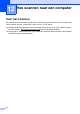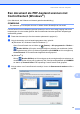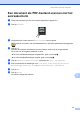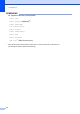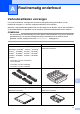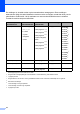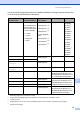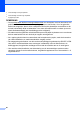Basic User's Guide
Table Of Contents
- Basis gebruikershandleiding MFC-L8650CDW/MFC-L8850CDW/MFC-L9550CDW
- Gebruikershandleidingen en waar kan ik ze vinden?
- Inhoudsopgave
- 1 Algemene informatie
- Gebruik van de documentatie
- Toegang tot “Brother Utilities” (Windows®)
- De Geavanceerde gebruikershandleiding en de Software en Netwerk gebruikershandleiding raadplegen
- Gebruikershandleiding en voor geavanceerde functies openen
- Ondersteuning voor Brother oproepen (Windows®)
- Ondersteuning voor Brother oproepen (Macintosh)
- Overzicht bedieningspaneel
- Instellingen voor snelkoppelingen
- Stel de datum en tijd in
- Voer persoonlijke informatie in (Stations-ID)
- Volume-instellingen
- 2 Papier plaatsen
- Papier en afdrukmedia plaatsen
- Papierinstellingen
- Aanvaardbaar papier en andere afdrukmedia
- 3 Documenten plaatsen
- 4 Een fax verzenden
- 5 Een fax ontvangen
- 6 PC-FAX gebruiken
- 7 Telefoon en externe apparaten
- 8 Nummers kiezen en opslaan
- 9 Kopieën maken
- 10 Gegevens afdrukken vanaf het USB-flashstation of een digitale camera met ondersteuning voor massaopslag
- 11 Afdrukken vanaf een computer
- 12 Hoe scannen naar een computer
- A Routinematig onderhoud
- B Problemen oplossen
- C Instellings- en functietabellen
- D Specificaties
- Index
Hoe scannen naar een computer
73
12
Een document als PDF-bestand scannen met
ControlCenter4 (Windows
®
) 12
(Voor Macintosh, uu Software en Netwerk gebruikershandleiding.)
OPMERKING
De schermen op uw computer kunnen er anders uitzien afhankelijk van uw model.
ControlCenter4 is een softwareprogramma waarmee u snel en eenvoudig toegang hebt tot de
toepassingen die u het vaakst gebruikt. Met ControlCenter4 worden specifieke toepassingen
automatisch geladen.
a Plaats het document (zie Hoe documenten plaatsen uu pagina 41).
b Volg de instructies voor het besturingssysteem dat u gebruikt.
(Windows
®
XP, Windows Vista
®
en Windows
®
7)
Open ControlCenter4 door te klikken op (Starten) > Alle programma's > Brother >
Brother Utilities. Klik op de vervolgkeuzelijst en selecteer uw modelnaam (indien
niet al geselecteerd). Klik in de linkernavigatiebalk op SCANNEN en klik vervolgens op
ControlCenter4. De ControlCenter4-applicatie wordt geopend.
(Windows
®
8)
Klik op (Brother Utilities) en klik vervolgens op de vervolgkeuzelijst en selecteer uw
modelnaam (indien dit nog niet is gebeurd). Klik in de linkernavigatiebalk op SCANNEN
en daarna op ControlCenter4. De toepassing ControlCenter4 wordt geopend.
c Als het scherm voor ControlCenter4 verschijnt, kiest u de Geavanceerde modus en klikt u
op OK.